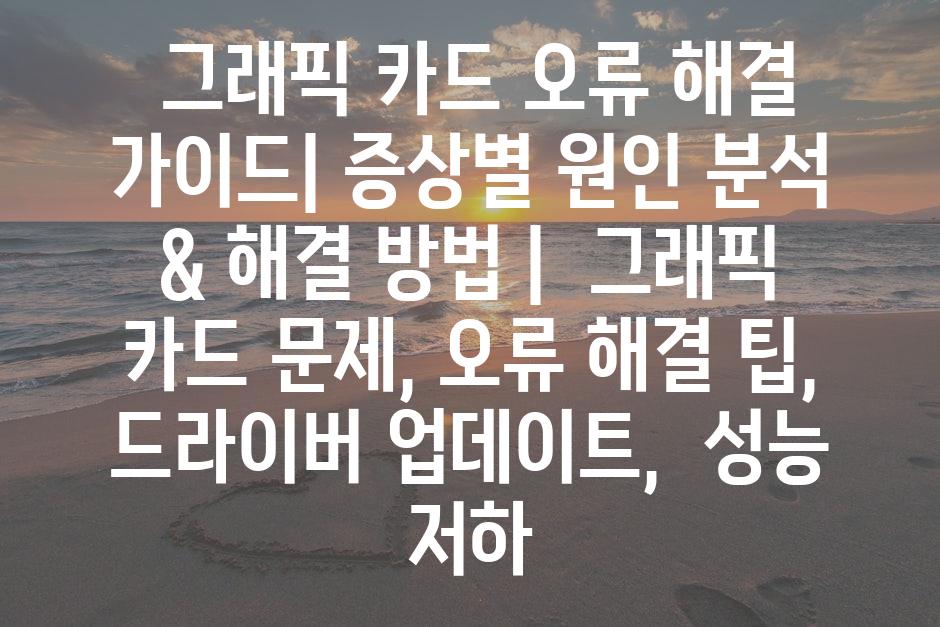그래픽 카드 오류 해결 가이드 | 증상별 원인 분석 & 해결 방법 | 그래픽 카드 문제, 오류 해결 팁, 드라이버 업데이트, 성능 저하
컴퓨터에서 게임을 즐기거나 영상 편집, 3D 모델링 작업을 할 때 그래픽 카드 오류는 치명적인 문제입니다. 게임 화면 끊김, 멈춤 현상, 갑작스러운 블루 스크린 등 다양한 증상으로 나타날 수 있습니다.
이 글에서는 그래픽 카드 오류의 주요 증상과 원인을 분석하고, 문제 해결을 위한 단계별 가이드를 제공합니다. 드라이버 업데이트, 성능 저하 해결 팁, 시스템 점검 방법 등을 통해 그래픽 카드 오류를 효과적으로 해결하는 방법을 알아보세요.
그래픽 카드 오류로 인해 컴퓨터 사용에 어려움을 겪고 있다면, 본 가이드를 통해 문제를 해결하고 원활한 컴퓨터 사용 환경을 되찾을 수 있을 것입니다.

그래픽 카드 문제 해결 가이드| 증상별 원인 분석 및 해결 방법
컴퓨터의 그래픽 카드는 게임, 이미지 편집, 영상 시청 등 다양한 작업을 원활하게 수행하는 데 필수적인 부품입니다. 하지만 때때로 그래픽 카드에 문제가 발생하여 화면 깜빡임, 멈춤, 깨짐 등의 현상을 경험할 수 있습니다. 이러한 문제는 그래픽 카드 드라이버 오류, 과열, 하드웨어 결함, 시스템 불안정 등 다양한 원인으로 발생할 수 있으며, 문제 해결을 위해서는 원인을 정확하게 파악하는 것이 중요합니다.
본 가이드에서는 그래픽 카드 문제의 증상, 원인, 해결 방법을 상세하게 설명하여 문제 해결에 도움을 드립니다. 문제 발생 시 이 가이드를 참고하여 문제를 해결하고 쾌적한 컴퓨팅 환경을 유지하시기 바랍니다.
1, 그래픽 카드 드라이버 오류
그래픽 카드 드라이버는 운영 체제와 그래픽 카드 간의 소통을 담당하는 중요한 소프트웨어입니다. 드라이버가 오래되거나 손상된 경우, 화면 깜빡임, 멈춤, 깨짐, 게임 실행 오류 등 다양한 문제가 발생할 수 있습니다.
- 드라이버 업데이트: 그래픽 카드 제조사(NVIDIA, AMD) 웹사이트에서 최신 드라이버를 다운로드하여 설치합니다.
- 드라이버 재설치: 기존 드라이버를 제거하고 최신 버전을 새로 설치합니다.
- 드라이버 호환성 확인: 사용 중인 운영 체제와 그래픽 카드 모델에 최적화된 드라이버를 설치합니다.
2, 그래픽 카드 과열
그래픽 카드는 고성능 작업 시 높은 열을 발생시키며, 과열되면 성능 저하, 오류, 심각한 경우 고장까지 이어질 수 있습니다.
- 쿨러 청소: 그래픽 카드 쿨러에 먼지가 쌓이면 냉각 효율이 저하됩니다. 쿨러 팬을 분리하여 먼지를 제거하고 컴퓨터 케이스 내부 먼지도 함께 청소합니다.
- 써멀 구리스 재도포: 그래픽 카드와 쿨러 사이의 열 전달을 담당하는 써멀 구리스는 시간이 지남에 따라 성능이 저하됩니다. 써멀 구리스를 제거하고 새로 도포하여 열 전도율을 높입니다.
3, 하드웨어 결함
그래픽 카드 자체에 결함이 발생하면 화면 출력 불가, 멈춤, 깨짐 등의 문제가 나타날 수 있습니다.
- 다른 컴퓨터에서 작동 확인: 그래픽 카드를 다른 컴퓨터에 연결하여 정상 작동 여부를 확인합니다.
- A/S 문의: 그래픽 카드에 결함이 의심될 경우 제조사 또는 A/S센터에 문의하여 수리 또는 교체를 진행합니다.
4, 시스템 불안정
운영 체제, 바이러스, 메모리 문제 등 시스템 불안정은 그래픽 카드 오류의 원인이 될 수 있습니다.
- 시스템 최적화: 불필요한 프로그램을 제거하고, 디스크 정리 및 조각 모음을 통해 시스템 성능을 개선합니다.
- 바이러스 검사: 백신 프로그램을 사용하여 시스템에 바이러스가 있는지 검사하고 제거합니다.
5, 그래픽 카드 성능 저하
그래픽 카드 성능 저하는 게임, 이미지 편집 등의 작업 속도를 늦추고 화면 끊김, 프레임 드롭 등의 문제를 발생시킬 수 있습니다.
- 해상도 조정: 게임 해상도를 낮추거나 그래픽 설정을 조정하여 그래픽 카드 부담을 줄입니다.
- 백그라운드 프로그램 종료: 불필요한 백그라운드 프로그램을 종료하여 시스템 자원을 확보합니다.
- 그래픽 카드 드라이버 최적화: 그래픽 카드 드라이버 설정에서 성능 모드를 선택하거나, 그래픽 카드 제어판에서 게임별 그래픽 설정을 최적화합니다.
그래픽 카드 문제는 다양한 원인으로 발생할 수 있으며, 위의 해결 방법들을 종합적으로 적용하여 문제 해결에 도움을 받을 수 있습니다. 문제 해결에 어려움을 겪는 경우, 그래픽 카드 제조사 또는 전문가에게 문의하여 도움을 요청하시기 바랍니다.

그래픽 카드 오류 해결 가이드 | 증상별 원인 분석 & 해결 방법 | 그래픽 카드 문제, 오류 해결 팁, 드라이버 업데이트, 성능 저하
화면 깜빡임, 깨짐? | 그래픽 카드 오류, 해결 방법 총정리
게임 중 화면이 깜빡이거나 깨지는 현상, 갑자기 검은 화면이 뜨는 등 그래픽 카드 오류는 컴퓨터 사용을 불편하게 만드는 주요 원인 중 하나입니다. 다행히 대부분의 그래픽 카드 오류는 해결 가능하며, 본 가이드를 통해 증상별 원인 분석 및 단계별 해결 방법을 제시합니다. 드라이버 업데이트, 시스템 과열, 호환성 문제 등 다양한 원인을 파악하고, 효과적인 해결 방안을 통해 쾌적한 컴퓨터 환경을 되찾으세요.
| 증상 | 원인 | 해결 방법 |
|---|---|---|
| 화면 깜빡임, 깨짐 | 그래픽 카드 드라이버 오류, 시스템 과열, 그래픽 카드 고장 | 1, 그래픽 카드 드라이버 업데이트 또는 재설치 2, 그래픽 카드 온도 확인 및 쿨링 시스템 점검 3, 그래픽 카드 고장 여부 확인 및 교체 |
| 검은 화면 | 그래픽 카드 드라이버 충돌, 모니터 연결 문제, 그래픽 카드 고장 | 1, PC 재부팅 또는 안전 모드 실행 2, 모니터 케이블 연결 상태 확인 및 다른 포트 연결 시도 3, 그래픽 카드 고장 여부 확인 및 교체 |
| 게임 실행 시 끊김 현상 | 그래픽 카드 성능 부족, 그래픽 카드 오버클럭 문제, 시스템 자원 부족 | 1, 게임 설정 옵션 조정 (해상도, 그래픽 품질) 2, 그래픽 카드 오버클럭 설정 확인 및 초기화 3, 시스템 메모리 및 저장 공간 확보 |
| 그래픽 카드 성능 저하 | 그래픽 카드 드라이버 문제, 시스템 과열, 바이러스 감염 | 1, 그래픽 카드 드라이버 업데이트 또는 이전 버전 설치 2, 그래픽 카드 온도 확인 및 쿨링 시스템 점검 3, 바이러스 검사 및 치료 |
| 그래픽 카드 인식 불가 | 그래픽 카드 슬롯 문제, 그래픽 카드 고장, 전원 공급 문제 | 1, 그래픽 카드 슬롯 점검 및 다른 슬롯에 장착 2, 그래픽 카드 고장 여부 확인 및 교체 3, 그래픽 카드 전원 연결 상태 확인 및 전원 공급 장치 점검 |
위 표는 일반적인 그래픽 카드 오류 증상과 원인, 해결 방법을 간략하게 정리한 것입니다. 각 증상에 따라 더 자세한 정보가 필요할 수 있으며, 위 해결 방법을 시도해도 문제가 해결되지 않으면 전문가의 도움을 받는 것이 좋습니다.

게임 성능 저하? | 그래픽 카드 성능 최적화 팁
"게임은 끊임없이 발전하며, 그 속도는 우리가 상상하는 것 이상입니다." - 마이크로소프트의 "마인크래프트" 창시자 마커스 "Notch" 페르손
게임 성능 저하 원인 분석
- 그래픽 카드 드라이버 문제
- 시스템 과부하
- 게임 설정 문제
"최고의 성능은 최적화에서 나온다." - 엔비디아의 CEO 젠슨 황
그래픽 카드 성능 최적화 팁
- 드라이버 업데이트
- 시스템 오버클럭
- 게임 설정 조정
"성공은 준비와 노력에서 온다." - 알버트 아인슈타인
그래픽 카드 오류 해결 가이드
- 드라이버 문제 진단
- 시스템 점검
- 게임 파일 검증
"문제의 해결책은 항상 존재한다." - 빌 게이츠
그래픽 카드 관련 용어 설명
- GPU
- VRAM
- 프레임 속도
"인내심은 위대한 힘을 지닌 무기이다." - 조지 버나드 쇼
그래픽 카드 오류 해결 팁
- 시스템 재시작
- 그래픽 카드 드라이버 재설치
- 그래픽 카드 설정 초기화

그래픽 카드 드라이버 업데이트, 이렇게 하면 효과적!
1, 그래픽 카드 드라이버 업데이트: 왜 중요할까요?
- 그래픽 카드 드라이버는 운영 체제와 그래픽 카드 간의 소통을 가능하게 하는 필수적인 소프트웨어입니다.
최신 드라이버는 그래픽 카드의 성능을 최적화하고 최신 게임 및 프로그램과의 호환성을 향상시켜 보다 부드럽고 안정적인 사용 환경을 제공합니다. - 업데이트된 드라이버는 새로운 기능을 추가하고 버그를 수정하여 게임 성능 향상, 화질 개선, 시스템 안정성 확보 등 다양한 이점을 제공합니다.
또한, 최신 드라이버는 게임 개발자들이 최신 게임에 적용한 새로운 그래픽 기술을 지원하여 보다 현실적이고 몰입감 있는 게임 경험을 제공합니다. - 그래픽 카드 드라이버는 지속적인 업데이트를 통해 그래픽 카드의 안전성과 성능을 유지하는 데 중요한 역할을 합니다.
최신 드라이버는 보안 취약점을 해결하고 시스템 안정성을 강화하여 바이러스나 악성 코드로부터 장치를 보호하는 데 도움이 됩니다.
1.1 그래픽 카드 드라이버 업데이트 장점
그래픽 카드 드라이버를 최신 버전으로 업데이트하면 다음과 같은 장점을 누릴 수 있습니다.
- 게임 성능 향상: 최신 드라이버는 그래픽 카드의 성능을 최적화하여 게임 프레임 속도를 높이고 끊김 없는 게임 플레이를 가능하게 합니다.
- 화질 개선: 새로운 그래픽 기능을 지원하여 더욱 선명하고 깨끗한 화면을 제공합니다.
- 시스템 안정성 강화: 버그 수정 및 기능 개선을 통해 시스템 안정성을 높이고 오류 발생 가능성을 줄입니다.
- 최신 게임 및 프로그램 지원: 최신 드라이버는 최신 게임, 프로그램 및 운영 체제와의 호환성을 보장하여 문제없이 사용할 수 있도록 합니다.
1.2 그래픽 카드 드라이버 업데이트 주의 사항
그래픽 카드 드라이버 업데이트는 시스템 안정성과 성능 향상에 도움이 되지만, 간혹 문제를 발생시키는 경우도 있습니다.
- 호환성 문제: 드라이버 업데이트 후 일부 게임 또는 프로그램과 호환되지 않거나 오류가 발생할 수 있습니다.
이 경우 이전 버전의 드라이버로 되돌리거나 게임 또는 프로그램을 업데이트해야 할 수 있습니다.
- 성능 저하: 드라이버 업데이트 후 게임 성능이 저하되는 경우도 있습니다.
이 경우 드라이버 설정을 조정하거나 이전 버전의 드라이버로 되돌릴 수 있습니다.
- 시스템 불안정: 드라이버 업데이트 후 시스템이 불안정해지거나 오류가 발생하는 경우 문제 해결을 위해 마이크로소프트 웹 사이트를 참고하거나 고객 지원팀에 문의하는 것이 좋습니다.
2, 그래픽 카드 드라이버 업데이트, 어떻게 해야 할까요?
- 제조사 웹사이트에서 최신 드라이버를 다운로드하여 설치하는 방법이 가장 안전하고 효과적입니다.
제조사 웹사이트는 그래픽 카드와 호환되는 최신 드라이버를 제공하며, 드라이버 설치 전에 시스템 사양을 확인하고 안전하게 설치할 수 있도록 필요한 정보와 지침을 제공합니다. - 그래픽 카드 드라이버 업데이트 프로그램을 사용하여 자동으로 최신 드라이버를 검색하고 설치할 수 있습니다.
대표적인 프로그램으로는 'AMD Adrenalin', 'NVIDIA GeForce Experience' 등이 있으며, 각 프로그램은 제조사 그래픽 카드에 최적화된 기능과 인터페이스를 제공합니다. - Windows 업데이트를 통해 그래픽 카드 드라이버를 업데이트할 수 있습니다.
Windows 업데이트는 그래픽 카드 드라이버를 포함한 시스템의 여러 요소를 업데이트하여 안정성과 성능을 향상시킵니다.
2.1 드라이버 업데이트 전 주의 사항
드라이버 업데이트 전에 다음 사항을 확인하고 주의해야 합니다.
- 시스템 사양 확인: 드라이버는 시스템 사양에 따라 제대로 작동하지 않을 수 있으므로 시스템 사양을 확인하고 호환되는 드라이버를 다운로드해야 합니다.
- 백업 생성: 드라이버 업데이트는 시스템에 영향을 미칠 수 있으므로 중요한 데이터나 파일을 백업하는 것이 좋습니다.
- 인터넷 연결 확인: 드라이버 업데이트는 인터넷 연결이 필요하므로 안정적인 인터넷 연결이 가능한지 확인합니다.
2.2 드라이버 업데이트 방법: 상세 가이드
그래픽 카드 제조사별 드라이버 업데이트 방법은 다음과 같습니다.
- NVIDIA: NVIDIA GeForce Experience 프로그램을 통해 자동으로 드라이버를 설치하거나 NVIDIA 웹사이트에서 최신 드라이버를 다운로드하여 설치할 수 있습니다.
- AMD: AMD Adrenalin 프로그램을 통해 자동으로 드라이버를 설치하거나 AMD 웹사이트에서 최신 드라이버를 다운로드하여 설치할 수 있습니다.
- Intel: Intel 웹사이트에서 최신 드라이버를 다운로드하여 설치할 수 있습니다.
3, 그래픽 카드 오류 해결 팁, 좀 더 자세히 알아보기
- 그래픽 카드 드라이버 재설치: 드라이버 업데이트 후 발생하는 오류는 드라이버 재설치로 해결할 수 있습니다.
드라이버 삭제 프로그램을 사용하여 기존 드라이버를 완전히 삭제한 후 최신 드라이버를 설치하면 오류가 해결될 수 있습니다. - 그래픽 카드 작동 확인: 다른 장치에 그래픽 카드를 설치하여 정상적으로 작동하는지 확인합니다.
그래픽 카드가 다른 장치에서 정상적으로 작동한다면, 문제는 시스템 또는 마더보드에 있을 가능성이 높습니다. - 시스템 최적화: 그래픽 카드 드라이버 및 시스템 설정을 최적화하여 성능을 향상시키고 오류 발생 가능성을 줄일 수 있습니다.
3.
1, 그래픽 카드 오류 해결 팁
그래픽 카드 오류는 다양한 원인으로 발생할 수 있으며, 문제 해결 방법도 다양합니다.
- 그래픽 카드 연결 확인: 그래픽 카드가 마더보드에 제대로 연결되었는지 확인하고, PCI-E 슬롯에 꽂혀 있는지 확인합니다.
- 전원 공급 확인: 그래픽 카드에 충분한 전원이 공급되는지 확인합니다.
- 온도 확인: 그래픽 카드의 온도가 과도하게 높

그래픽 카드 오류, 주요 원인 분석 및 대처법
그래픽 카드 문제 해결 가이드| 증상별 원인 분석 및 해결 방법
그래픽 카드 문제는 다양한 증상으로 나타나지만, 대부분 드라이버 문제, 과열, 호환성 문제, 손상 등으로 발생합니다. 문제 해결을 위해 먼저 증상을 정확히 파악하고, 해당 증상에 맞는 해결 방법을 시도하는 것이 중요합니다.
예를 들어, 화면 깜빡임이나 깨짐은 드라이버 문제, 과열, 케이블 연결 불량 등 다양한 원인으로 발생할 수 있습니다. 이러한 문제를 해결하기 위해서는 드라이버 업데이트, 쿨러 청소, 케이블 연결 확인 등을 시도해 볼 수 있습니다.
또한, 게임 실행 시 성능 저하는 그래픽 카드 성능 부족, 드라이버 오류, 시스템 과부하 등으로 발생할 수 있으며, 게임 설정 조정, 그래픽 카드 성능 최적화, 시스템 업그레이드 등을 통해 개선할 수 있습니다.
"그래픽 카드 문제 발생 시, 증상을 정확히 파악하고, 해당 증상에 맞는 해결 방법을 시도하는 것이 중요합니다."
화면 깜빡임, 깨짐? | 그래픽 카드 오류, 해결 방법 총정리
화면 깜빡임, 깨짐 현상은 드라이버 문제, 과열, 케이블 연결 불량 등 다양한 원인으로 발생합니다.
먼저, 그래픽 카드 드라이버를 최신 버전으로 업데이트하거나, 이전 버전으로 되돌려 보세요.
만약 드라이버 문제가 아니라면, 그래픽 카드의 온도를 확인하고, 과열된 경우 쿨러 청소, 써멀 구리스 재도포 등으로 해결할 수 있습니다.
마지막으로, 모니터와 그래픽 카드 연결 케이블을 확인하고, 단단히 연결해 주세요.
"화면 깜빡임, 깨짐 현상은 드라이버 문제, 과열, 케이블 연결 불량 등 다양한 원인으로 발생합니다."
게임 성능 저하? | 그래픽 카드 성능 최적화 팁
게임 성능 저하는 그래픽 카드 성능 부족, 드라이버 오류, 시스템 과부하 등 다양한 이유로 발생합니다.
먼저, 게임 설정을 낮춰보거나, 그래픽 카드 드라이버를 최신 버전으로 업데이트해 보세요.
또한, 백그라운드 실행 프로그램을 종료하고, 시스템 최적화를 통해 시스템 성능을 향상시킬 수 있습니다.
만약 위 방법으로도 해결되지 않으면, 그래픽 카드의 성능이 부족할 가능성이 높으므로, 그래픽 카드 업그레이드를 고려해 보세요.
"게임 성능 저하는 그래픽 카드 성능 부족, 드라이버 오류, 시스템 과부하 등 다양한 이유로 발생합니다."
그래픽 카드 드라이버 업데이트, 이렇게 하면 효과적!
그래픽 카드 드라이버 업데이트는 최신 기능 지원, 성능 향상, 버그 해결 등 다양한 이점을 제공합니다.
드라이버 업데이트는 제조사 웹사이트에서 최신 드라이버를 다운로드하거나, 그래픽 카드 제어판을 통해 자동 업데이트를 진행할 수 있습니다.
드라이버 업데이트 시에는 최신 버전 확인, 시스템 요구 사항 확인 등을 통해 문제 없이 업데이트할 수 있도록 주의해야 합니다.
특히, 게임 실행 시 발생하는 문제는 최신 드라이버로 해결될 가능성이 높으므로, 최신 드라이버 사용을 권장합니다.
"그래픽 카드 드라이버 업데이트는 최신 기능 지원, 성능 향상, 버그 해결 등 다양한 이점을 제공합니다."
그래픽 카드 오류, 주요 원인 분석 및 대처법
그래픽 카드 오류는 드라이버 문제, 과열, 호환성 문제, 손상 등 다양한 원인으로 발생할 수 있습니다.
드라이버 문제는 드라이버 업데이트 또는 이전 버전으로 되돌리기를 통해 해결할 수 있습니다. 과열은 쿨러 청소, 써멀 구리스 재도포 등으로 해결할 수 있으며, 호환성 문제는 다른 슬롯에 설치하거나, BIOS 설정 변경을 통해 해결할 수 있습니다.
만약 그래픽 카드가 손상된 경우, 수리 또는 교체가 필요합니다.
"그래픽 카드 오류는 드라이버 문제, 과열, 호환성 문제, 손상 등 다양한 원인으로 발생할 수 있습니다."
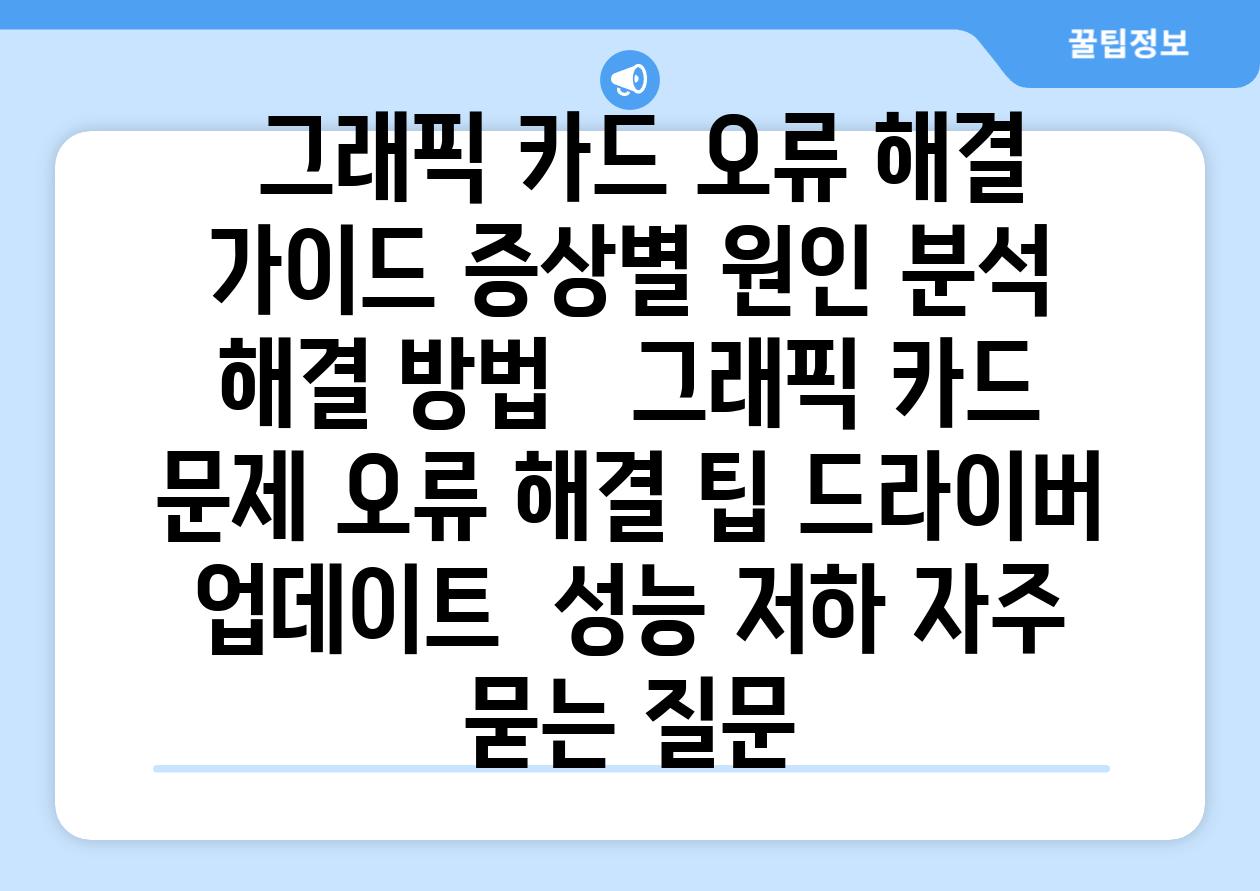
그래픽 카드 오류 해결 가이드| 증상별 원인 분석 & 해결 방법 | 그래픽 카드 문제, 오류 해결 팁, 드라이버 업데이트, 성능 저하 에 대해 자주 묻는 질문 TOP 5
Related Photos